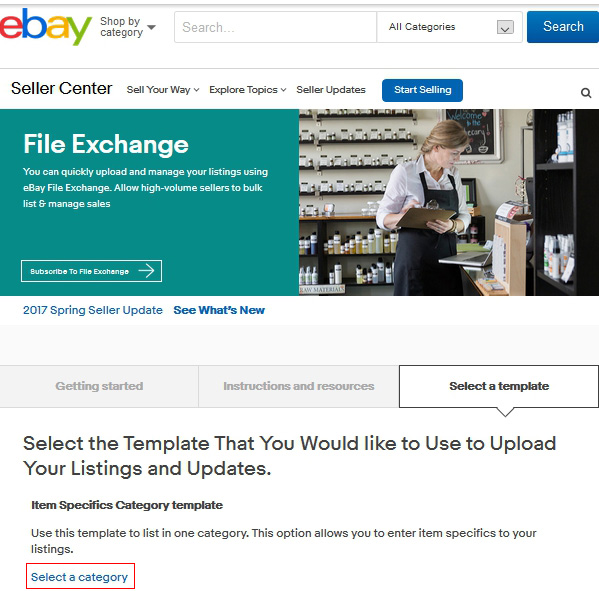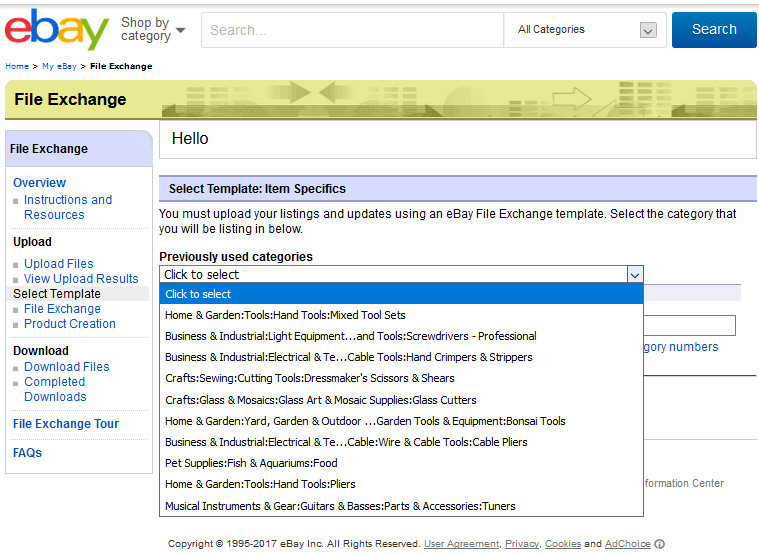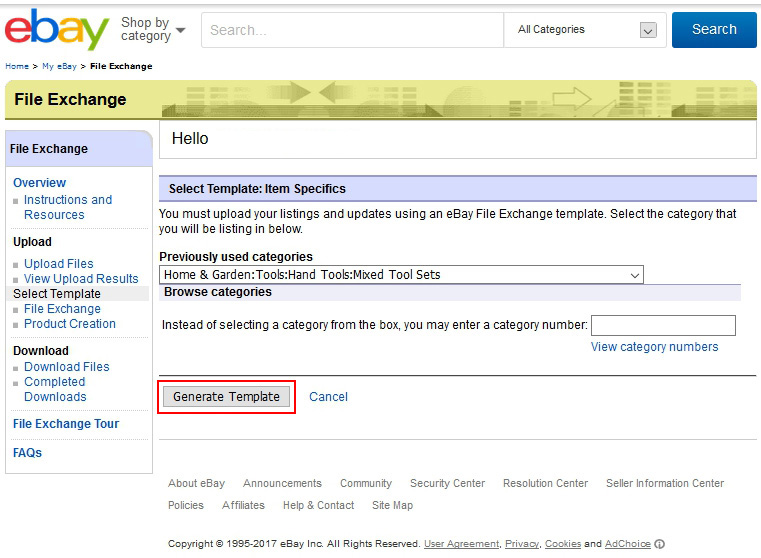�����ł́AFile Exchange�ł́uRelationship�t�B�[���h�v�̋�̓I�Ȏg�p���@(�o�i�A�C��)�����Љ�Ă��܂��B
eBay File Exchange�̎g������
eBay�̖����ꊇ�o�i�E�Ǘ��c�[��File Exchange(�t�@�C���G�N�X�`�F���W)�̎g�������Љ���y�[�W�ł��BFile Exchange�͔��ɋ��́E�֗��ȃc�[���Ȃ̂ɉp��Ń}�j���A����ǂނ̂ɍ��܂�����������ł��B���̃T�C�g�ł́A����eBay�Z���[��File Exchange���p�҂̊Ǘ��l�A�L����������₷���A���J�Ɏg���������Љ�܂��BFile Exchange�̓��{��Ń}�j���A���I�Ɏg���Ē�����K���ł��B
Relationship�t�B�[���h�̋�̓I�Ȏg����(�o�i�E�C��)
Relationship�t�B�[���h�̎g�����`�o�i�菇�`
Relationship�t�B�[���h���g�p�����o�i�̋�̓I�Ȏ菇�͈ȉ��̒ʂ�ł��B�e���v���[�g�̋L�ڗ�͂�����̃y�[�W���������������B���uRelationship�t�B�[���h�v���g�p�����e���v���[�g�̋L�ڗ�
- �܂��́A���i�J�e�S���ʂ̃e���v���[�g���_�E�����[�h���܂��BFile Exchange�́uSelect Template�v�y�[�W�ɃA�N�Z�X���܂��iURL:http://pages.ebay.com/seller-center/listing/listing-advanced-sellers/file-exchange.html#m17-tb3�j�B
- �uItem Specifics Category template�v�̉��́uSelect a category�v���N���b�N���܂��B���i�J�e�S����I�����郊�X�g���\�������̂ŁA�o�i���������i���܂܂��J�e�S����I�����܂��B
- ���̌�A�uGenerate Template�v���N���b�N���܂��B���i�J�e�S���ʂ̃e���v���[�g���_�E�����[�h�ł���悤�ɂȂ�̂ŁA�_�E�����[�h���܂��傤�B
- �_�E�����[�h����File Exchange�̃e���v���[�g���J���܂��B
- ���i���̍s�ɂ����āA�uAction�v�̗�ɁuAdd�v�Ɠ��͂��܂��B�ȍ~�̗�ɁA�eVariation���ʂ̍��ڂ���͂��Ă����܂�(Payment method��Category�Ȃ�)�B
- �����s�́uRelationshipDetails�v�t�B�[���h�ɑSVariation����͂��܂��i��FSize=S;M;L;XL|Color=Black;Pink;Red;Blue�j�B
- ���̍s�ȉ���Variation�̍s�ɂ����āA�uRelationship�v�t�B�[���h�ɁuVariation�v�Ɠ��͂��܂��B
- �eVariation�̍s�́uRelationshipDetalis�v�t�B�[���h�Ɏd�l�̏ڍׂ��L�����܂��B�܂��AQuantity�ACustomLabel�APicURL�̃t�B�[���h�ɂ��ꂼ��K�v��������͂��܂��B
- Variation����������ꍇ�ɂ́A7��8���J��Ԃ��܂��B
- �L�������������e���v���[�g��csv�t�H�[�}�b�g�ŕۑ����܂��B
- �ۑ������t�H�[�}�b�g��eBay��File Exchange�y�[�W�ɃA�b�v���[�h���܂��i�A�b�v���[�h���@�͂���������Q�Ƃ���������File Exchange�e���v���[�g�̃A�b�v���[�h���@�j�B
Relationship�t�B�[���h�̎g�����`�o�i�Ϗ��i�̏C���菇�`
���ɁAFile Exchange��Revise�A�N�V������p���ďo�i�Ϗ��i��Variation���C��������@�����Љ�Ă��܂��B
�@Variation��RelationshipDetails��PicURL���C��������@
�܂��́AVariation��RelationshipDetails��PicURL���C��������@�ł��B
RelationshipDetails��PicURL���C������ɂ́A�܂��C��������Variation���폜���A�V����Variation��lj�����Ƃ����菇�����K�v������܂��B
- ���i���̍s��Action�t�B�[���h�ɁuRevise�v�ƋL�����܂��B
- �ҏW������Variation�̍s��Action�t�B�[���h�ɂ́uDelete�v�ƋL�����܂��B
- ���̂����ŁA�V�����s��Variation���`�������܂��B
��̓I�ȃe���v���[�g�̋L�ڕ��@�͈ȉ��̕\���������������BBlack-XL��Variation��BlackStripes-XL��Variation�ɕύX������@�ł��B
| Action | Item ID | Category | Relationship | RelationshipDetails | Title | PicURL |
|---|---|---|---|---|---|---|
| Revise | 1011989890 | 170583 | Color=Black;Pink;Red;Blue; BlackStripes|Size=S;M;L;XL;XXL | Apple smartphone X11 | ||
| Delete | Variation | Color=Black|Size=XL | Black=URL1|URL2 | |||
| Variation | Color=BlackStripes|Size=XL | Black=URL3|URL4 |
�AQuantity��StartPrice���C��������@
���́AVariation��Quantity��StartPrice���C��������@�ł��B
Variation��Quantity��StartPrice���C������ۂɂ́ARelationshipDetails��PicURL���C�������Ƃ��̂悤�Ɉ�x���Y��Variation���폜����K�v�͂���܂���BVariation�̍s�̒l��ς��邾����OK�ł��B
�i���jVariation��Quantity��0�ɂ����ꍇ�A����Variation�͍ɐ�(Out-of-stock)�ƕ\������܂��B ��̓I�ȃe���v���[�g�͈ȉ��̒ʂ�ł��B
| Action | Item ID | Relationship | RelationshipDetails | Quantity | StartPrice |
|---|---|---|---|---|---|
| Revise | 1011989890 | Color=Black;Pink;Red;Blue; BlackStripes|Size=S;M;L;XL;XXL | |||
| Variation | Color=Black|Size=XL | 3 | 6.99 | ||
| Variation | Color=BlackStripes|Size=XL | 3 | 9.99 |
�BCustomLabel���C��������@
�Ō�ɁAVariation��CustomLabel���C��������@�ł��B Variation���폜�A�������͕ҏW�����Ƃ��A����variation�ɑΉ�����CustomLabel�͎����I�ɍ폜�A�������͕ҏW����܂��B
���̂��߁A�����ŏC������K�v�͂���܂���B
(�Q�l)eBay�̃I���W�i���}�j���A���̎Q�Ɛ�
eBay��File Exchange�̃I���W�i���}�j���A���̌���(�p��)�����������́A�ȉ��̃y�[�W�����Q�Ƃ��������B
- File Exchange Advanced Template Instructions�}�j���A�� �� Creating new listings �� Modifying the RelationshipDetails and PicURL of a variation, Modifying the Quantity and StartPrice of a variation, Modifying the Relationship and CustomLabel of a variation
�֘A�L��

�����O�F�L��
���N��F35��
��eBay�Z���[���F5�N
��File Exchange���F2�N
����F
�@�C�O���t�����s�A�Ǐ�
���ŋ߂̔Y�݁F
�@�r�[�����A�ɕ�
- Action�t�B�[���h�͂����g���I
- �e���v���[�g�̊�{����
- �e���v���[�g���͎��̒��ӁI
- �֗��ȋ@�\�u�X�}�[�g�w�b�_�[�v
- �e���v���[�g�̃A�b�v���[�h
- �x�������@���w�肵�悤��
- �ԕi�ۂ��w�肵�悤��
- ���i�d�ʁA�T�C�Y�w��̃��[��
- �����ꗗ�\����낤��
- �č��ւ̔z���I�v�V�������w��
- ���۔z���I�v�V�������w��
- �n�於�R�[�h�ꗗ�\
- ���R�[�h�ꗗ�\
- �w��\�ȍ��۔������@
- �v���_�N�gID���g���Ċy�X�o�i��
- �v���_�N�gID�̒lj����@
- �T�C�Y��F�̃o���G�[�V����
- Relationship�t�B�[���h�̎g����
- ���i�����t�B�[���h�̍쐬��
- �r�W�l�X�|���V�[�̐ݒ���@��
- �����������i��ǐՁI
- ���Ï��i�Ȃǂ̏�Ԃ��w���
- StoreCategory���w�肵�悤��
- BestOffer�̎�����t
- �č��ȊO��eBay�T�C�g�ɕ\��
- �o�C���[�𐧌����悤��
- �`�����e�B�[�Ɋ�t���悤��
- ���X�e�B���O�Ƀf�U�C����K�p��
- �����w���҂ւ̑���������